갤럭시 핸드폰을 사용하고 있다면 다양한 알림 기능을 이용해 볼 수 있습니다. 그중 하나가 플로팅 알림인데요. 안드로이드 11(R)부터 지원이 되는 기능으로 사용 설정을 해두면 버블이나 스마트 팝업으로 알림 확인이 가능하겠습니다. 생각보다 아주 간단하게 설정을 해줄 수 있는 부분이고 갤럭시 소프트웨어 버전(업데이트)에 따라서 보이는 화면이 상이할 수 있으니 참고하시길 바랍니다.
그리고 문제 메세지에서 플로팅 버블 알림을 적용하고 싶다면 메시지 앱에서 사용 설정을 해주시면 되겠습니다. 먼저 갤럭시 플로팅 알림 사용 설정 방법에 대해서 간략하게 알아봅시다.
플로팅 알림 설정 항목
- 사용 안 함
- 버블: 버블이 지원되는 대화에서는 알림창 오른쪽에 아이콘이 표시되고 아이콘을 누르면 버블로 보기 가능
- 스마트 팝업으로 알림 확인: 앱에서 알림이 오면 팝업으로 확인할 수 있음(멀티 윈도우 지원되는 앱만 가능)
갤럭시 플로팅 알림 사용 설정방법
갤럭시 휴대폰에서 설정 앱을 실행하고 메뉴 목록에서 “알림”을 선택합니다. 알림 화면 아래쪽에 “고급 설정” 메뉴를 터치합니다.
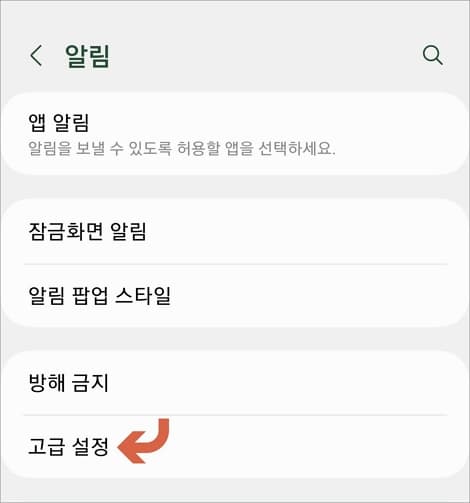
플로팅 알림
고급 설정에서는 플로팅 알림 항목을 선택합니다.
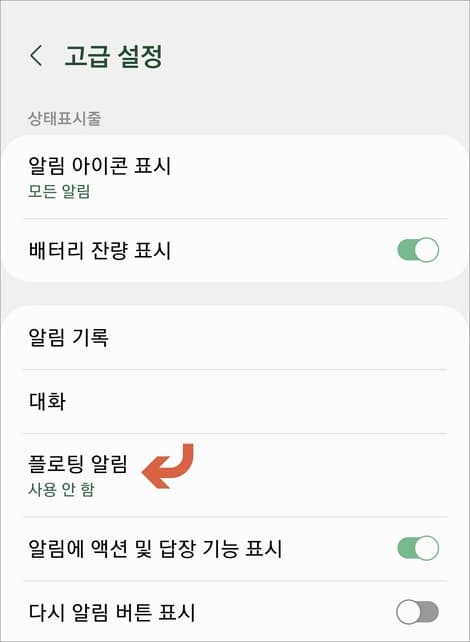
플로팅 알림에 보시면 사용 안 함/버블/스마트 팝업으로 알림 확인 중 하나를 선택해서 사용할 수 있습니다.
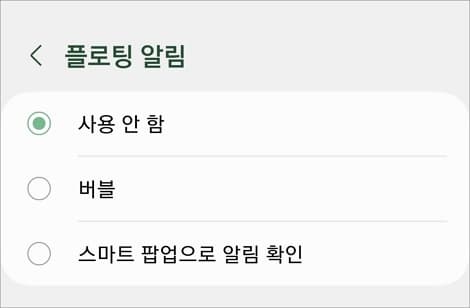
버블
버블을 사용하고자 한다면 체크를 해주시고 난 다음에 문자 메시지에 적용을 하고 싶다면 메시지 앱에서 알림 설정을 해주시면 됩니다.
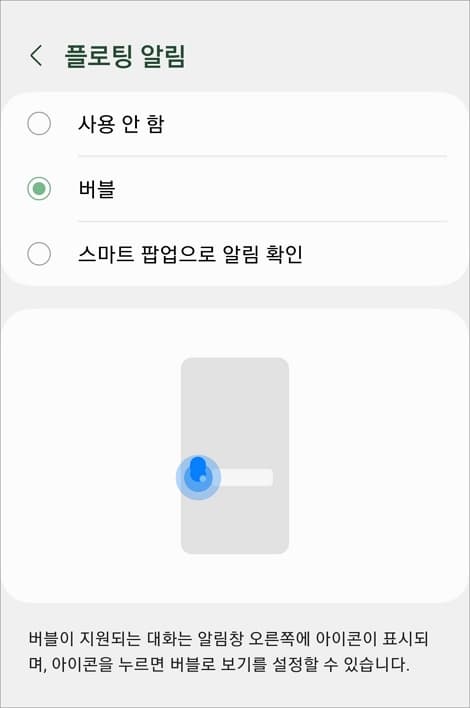
스마트 팝업
스마트 팝업은 앱에서 알림이 오면 팝업으로 열 수 있는데요. 적용할 앱에서 메시지를 선택해 줄 수 있습니다. 팝업 화면으로 열 수 있는 아이콘으로 알림을 받을 앱을 선택해 주시면 됩니다. 멀티 윈도우 기능이 지원되는 앱만 선택할 수 있다니 참고하시길 바랍니다.
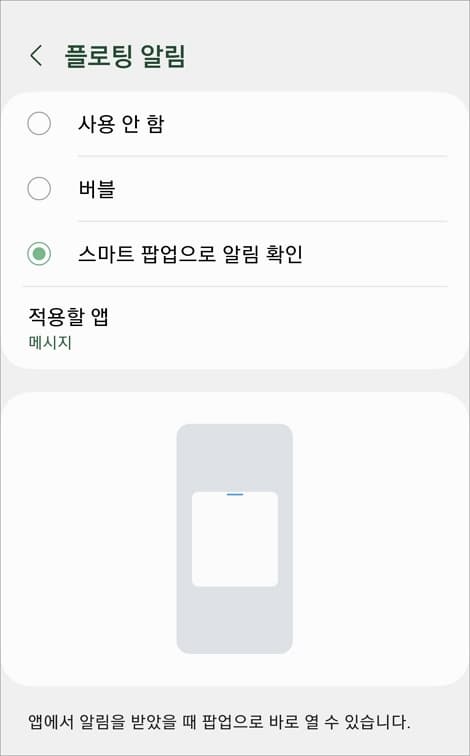
문자 메세지 버블로 보기 알림 설정 방법
갤럭시 핸드폰에서 메시지 앱을 실행합니다. 상단 오른쪽에 점 3개 아이콘을( ⋮ ) 터치하고 메뉴 목록이 표시되면 “설정”을 선택한 다음 메시지 설정 화면에서는 알림을 선택합니다.
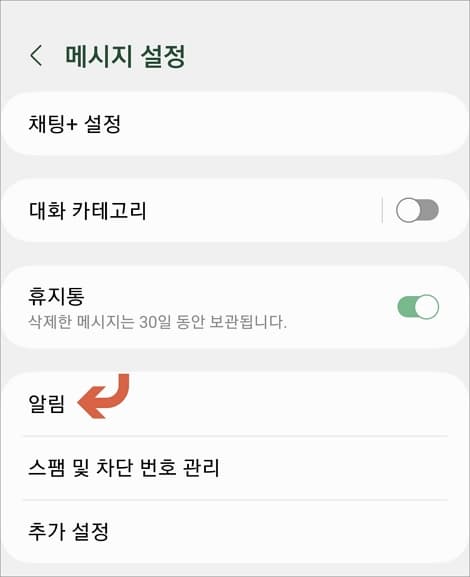
앱 알림 화면 맨 하단에 보시면 알림 카테고리가 있습니다.

카테고리에서 버블로 보기 글자를 터치합니다.
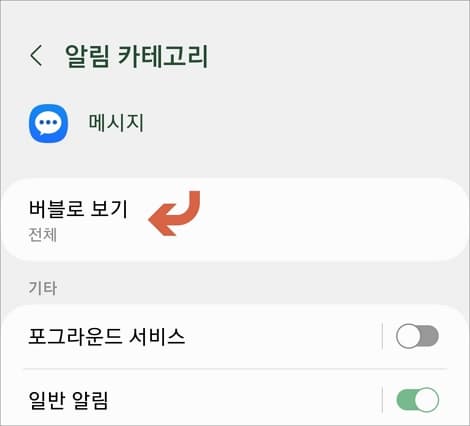
선택한 대화만/설정 안 함/전체 중 전체를 선택합니다.
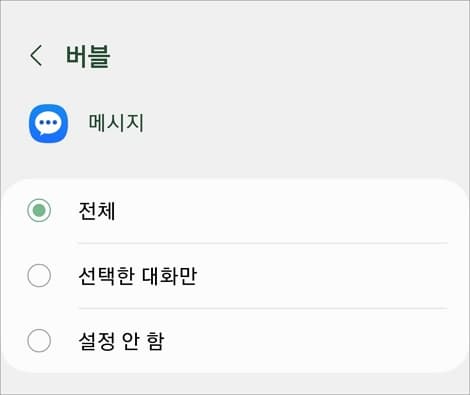
버블 알림 적용 화면
문자가 왔을 때 아래 이미지처럼 문자 아이콘이 홈 화면에 표시되고 해당 아이콘을 터치하면 내용 확인이 가능합니다. 아이콘을 다시 터치하면 내용 화면이 사라지게 됩니다.
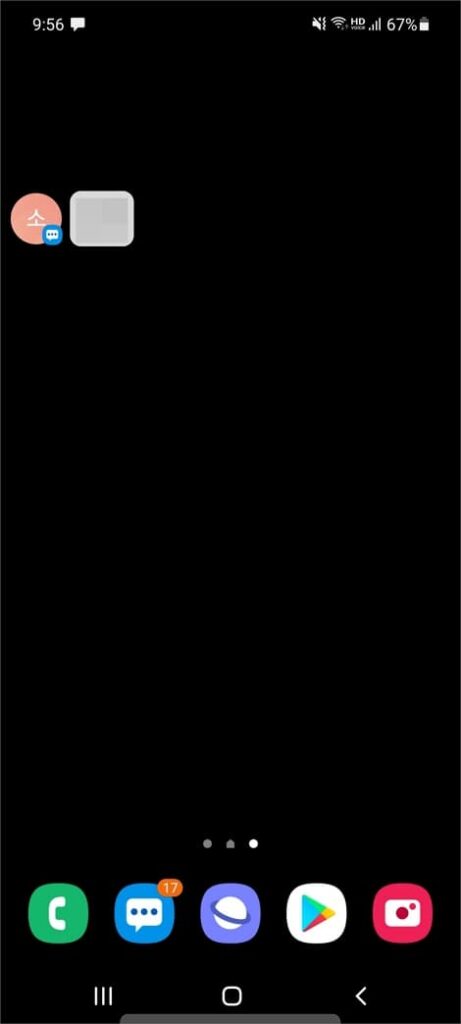
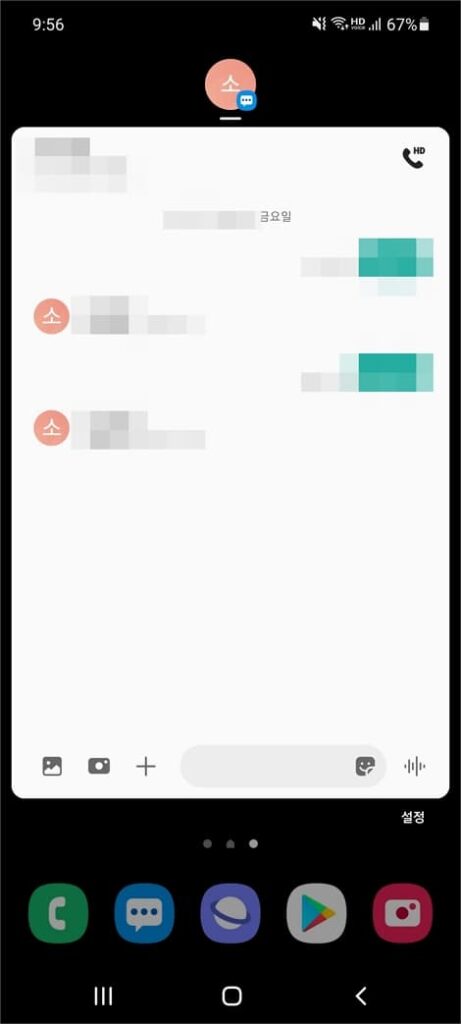
알림 아이콘 삭제
아이콘을 제거하려면 해당 아이콘을 계속 터치하고 있다가 움직여 보면 화면 아래에 X자 모양의 아이콘이 표시되는데 해당 위치로 아이콘을 드래그해서 제거를 해주시면 됩니다.
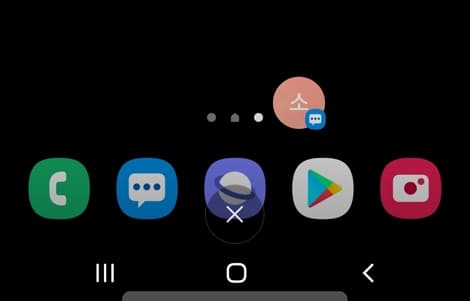
스마트 팝업으로 알림 적용 화면
스마트 팝업의 경우 문자 알림이 오면 해당 아이콘이 표시가 되고 터치를 하게 되면 팝업으로 내용 확인이 가능합니다.
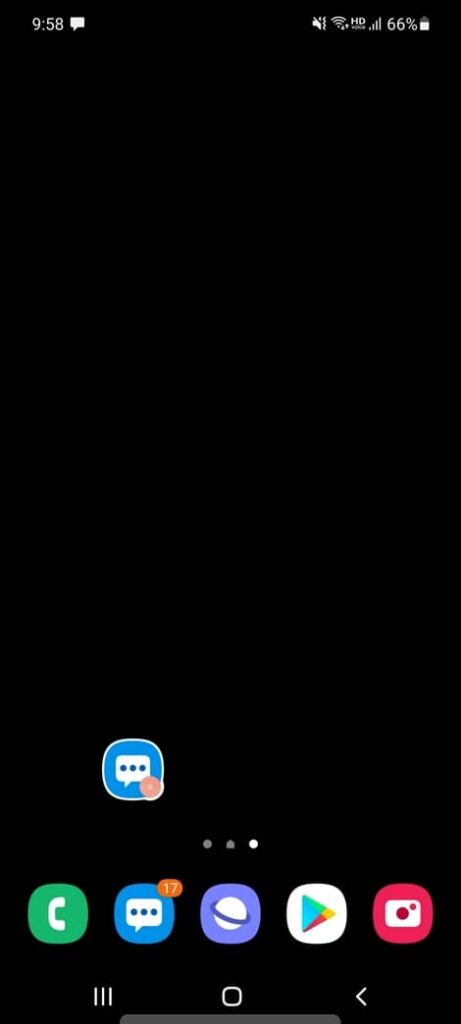
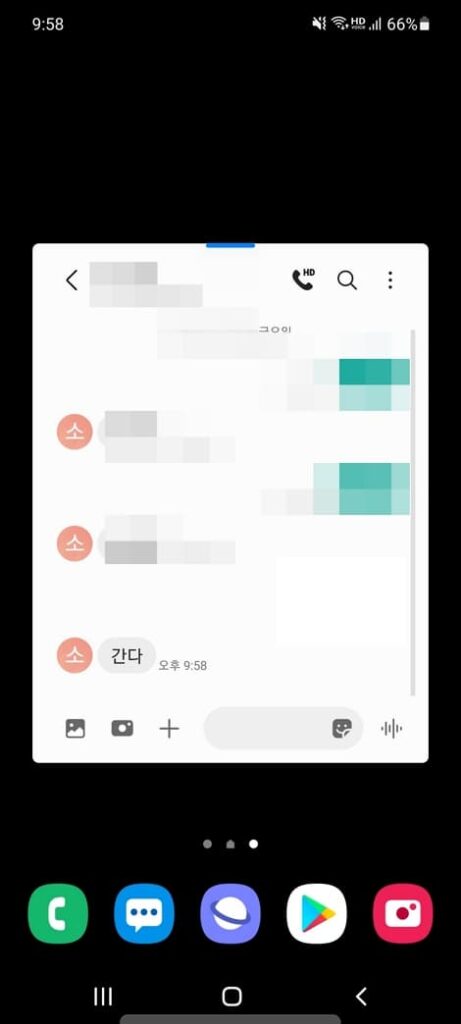
팝업 창 위의 중앙에 굵은 선을 터치해 보면 메뉴 아이콘이 표시되는데 X를 터치하면 화면에 사라지게 됩니다.
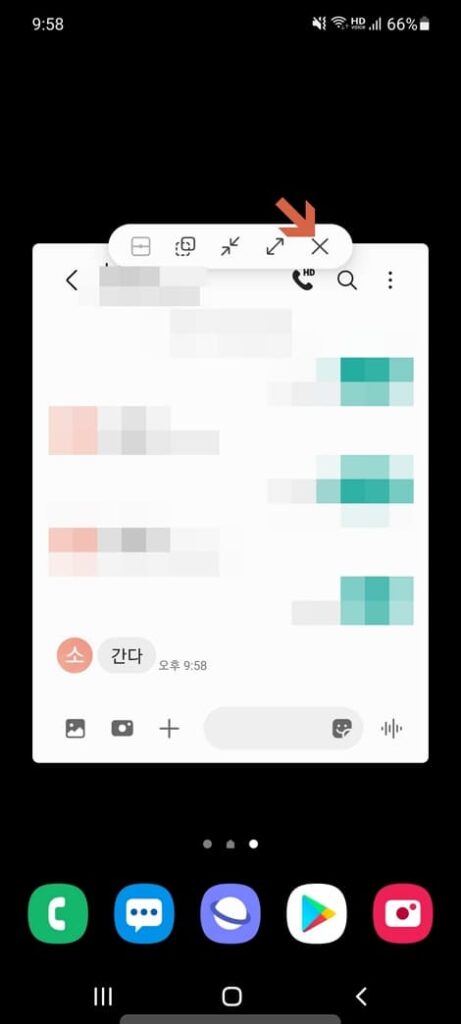
복잡하게 느껴질 수도 있는 설정이지만 한번 설정을 해보면 아주 간단하게 이용해 볼 수 있는 플로팅 알림 기능이라는 걸 알 수 있을 겁니다.
[관련글]